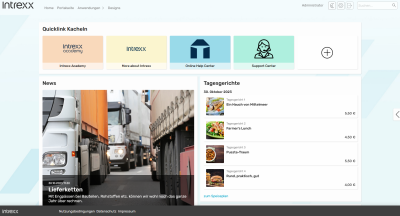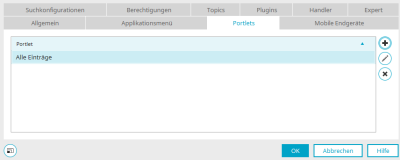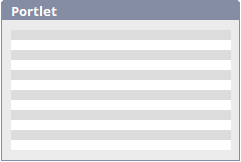Um Daten aus Applikationen auf einer Portalseite zur Verfügung zu stellen, können in allen Applikationen Portlets definiert werden.
Portlets können auch mit dem Applikationselement "Portletcontainer" auf Applikationsseiten angezeigt werden.
Allgemeine Informationen zu Portlets finden Sie hier. Wie Sie die Portlets in eine Portalseite einbinden können, erfahren Sie hier.
Um eine Ansichtsseite als Portlet zu verwenden, erstellen Sie zunächst eine Ansichtsseite mit den Applikationselementen, die die gewünschten Daten anzeigen. Berücksichtigen Sie dabei die Größe der Ansichtsseite, damit sich das Portlet, das sie anzeigt, von den Abmessungen her gut platzieren lässt.
Um eine Ansichtsseite für ein Portlet zur Verfügung zu stellen, muss die Einstellung "Als Portlet verwenden" gesetzt werden. Diese finden Sie im Portal Manager im Modul "Applikationen" in einer geöffneten Applikation an zwei Stellen:
-
Im Eigenschaftendialog von Ansichtsseiten auf dem Reiter "Portlet"
-
in den Applikationseigenschaften auf dem Reiter "Portlets", wenn Sie hier auf
 "Bearbeiten" klicken.
"Bearbeiten" klicken.
Folgende Bedingungen müssen erfüllt sein, damit eine Applikationsseite als Portlet verwendet werden kann:
-
Auf der Seite befindet sich kein Portletcontainer.
-
Die Seite ist eine Ansichtsseite (Eingabeseiten können nicht als Portlet verwendet werden).
Portlet in den Applikationseigenschaften definieren
Hier werden alle Ansichtsseiten aufgelistet, die bereit als Portlet verwendet werden. Um eine neue Ansichtsseite als Portlet zu verwenden, klicken Sie auf ![]() "Portlet hinzufügen".
"Portlet hinzufügen".
Portlet hinzufügen
Wählen Sie hier die gewünschte Ansichtsseite aus und klicken Sie auf "OK", um die Einstellung zu speichern und den Dialog wieder zu schließen.
Sie befinden sich dann wieder in den Applikationseigenschaften auf dem Reiter "Portlets". Klicken Sie hier auf ![]() "Portlet bearbeiten", wenn Sie die Einstellungen des Portlets ändern wollen.
"Portlet bearbeiten", wenn Sie die Einstellungen des Portlets ändern wollen.
Portlet bearbeiten
Die Einstellungen hier sind nicht wählbar, wenn sich ein Portletcontainer auf der Seite befindet.
Als Portlet verwenden
Diese Einstellung kann gesetzt werden, wenn der Dialog über die Eigenschaften einer Ansichtsseite geöffnet wird. Wenn der Dialog über die Applikationseigenschaften geöffnet wird, ist die Einstellung bereits gesetzt und wird im Dialog nicht angezeigt. Ist die Einstellung aktiviert, wird die Ansichtsseite als Portlet verwendet.
Beschreibung
Hier kann eine Beschreibung des Portlets eingetragen werden.
![]() Mehrsprachigkeit
Mehrsprachigkeit
Öffnet einen Dialog, in dem die Beschreibung in den verschiedenen Portalssprachen eingetragen werden kann.
Portlet auch in anderen Applikationen verwenden
Mit dieser Einstellung kann das Portlet in andere Applikationen und auf Portalseiten eingebunden werden.
Auswahl des Portlets im Web durch Groovy-Skript einschränken
Ist die Einstellung gesetzt, kann Groovy-Skript verwendet werden, um die Auswahl des Portlets im Browser zu steuern.
Anzeige des Portlets im Web durch Groovy-Skript einschränken
Ist die Einstellung gesetzt, kann Groovy-Skript verwendet werden, um die Anzeige des Portlets im Browser zu steuern.
![]() Skriptdatei auswählen
Skriptdatei auswählen
Öffnet jeweils einen Dialog, in dem eine Groovy-Datei ausgewählt oder erzeugt werden kann.
![]() Skript bearbeiten
Skript bearbeiten
Öffnet jeweils den Skript-Editor.
Groovy-Skript - Beispiele
Beispiele für den Einsatz von Groovy in diesem Bereich finden Sie hier.
Klicken Sie auf "OK", um die Einstellungen zu speichern und den Dialog wieder zu schließen.
![]() Portlet entfernen
Portlet entfernen
Entfernt die aktuell markierte Ansichtsseite wieder aus der Liste.
Ist eine Ansichtsseite als Portlet definiert, finden Sie das Portlet bei entsprechender Berechtigung im Browser auf allen Portalseiten im Bereich "Portlets aus Applikationen" unter dem Titel der Seite. Das Portlet kann damit für die Verwendung im Browser zur Verfügung gestellt werden.
Portletcontainer
Der Portletcontainer ist ein Applikationselement, mit dem Portlets auf Ansichts- und Eingabeseiten angezeigt werden können. Auch hier finden Sie dann im Browser, wie auf allen Portalseiten, am rechten Rand der Seite die Pfeilschaltfläche, über die Sie die Einstellungen erreichen und die gewünschten Portlets auswählen und anordnen können. Weitere Informationen zum Portletcontainer finden Sie hier.